

I LIVELLI DI REGOLAZIONE CURVE DI PHOTOSHOP -COME FUNZIONANO E COME UTILIZZARLI
GUARDA IL VIDEO TUTORIAL COMPLETO SUL CANALE YOUTUBE!
INTRODUZIONE
All’interno della postproduzione di un’immagine digitale uno degli strumenti più importanti, utili e versatili è sicuramente lo strumento curve, grazie ad esso è infatti possibile modificare con precisione le luminosità, i contrasti e i colori di un’immagine.
Come è logico aspettarsi proprio a causa della sua versatilità e potenza si tratta di uno strumento non semplicissimo da padroneggiare e che oltre ad una buona base teorica necessita anche di un po’ di pratica per poterlo sfruttare al meglio.
In questo articolo vi spiegherò come funziona, partendo da un po’ di teoria per finire con un esempio pratico di utilizzo.
COME FUNZIONA IL LIVELLO DI REGOLAZIONE CURVE
Per applicare un livello di regolazione curve basta cliccare sull’apposita icona all’interno del pannello regolazioni, se non avete visibile il pannello delle regolazioni lo trovate all’interno del menù “finestra”, Una volta aperta la regolazione troviamo un’interfaccia con un grafico all’interno del quale è ben visibile l’istogramma dell’immagine prima della regolazione e una retta in diagonale a 45°, questa retta é proprio lo strumento curve.
Modificando e modellando questa retta e trasformandola effettivamente in una curva andiamo a controllare e modificare luci ombre e contrasti dell’immagine
Osservando meglio l’interfaccia possiamo notare che quello che stiamo guardando è un grafico a due dimensioni dove sull’asse delle x sono riportati i valori di luminosità dell’immagine prima della regolazione che andremo ad eseguire, questi valori vengono anche definiti valori di Input, sull’asse delle y abbiamo invece i valori di luminosità che l’immagine avrà acquisito una volta che avremo modificato la curva, detti anche valori di Output.
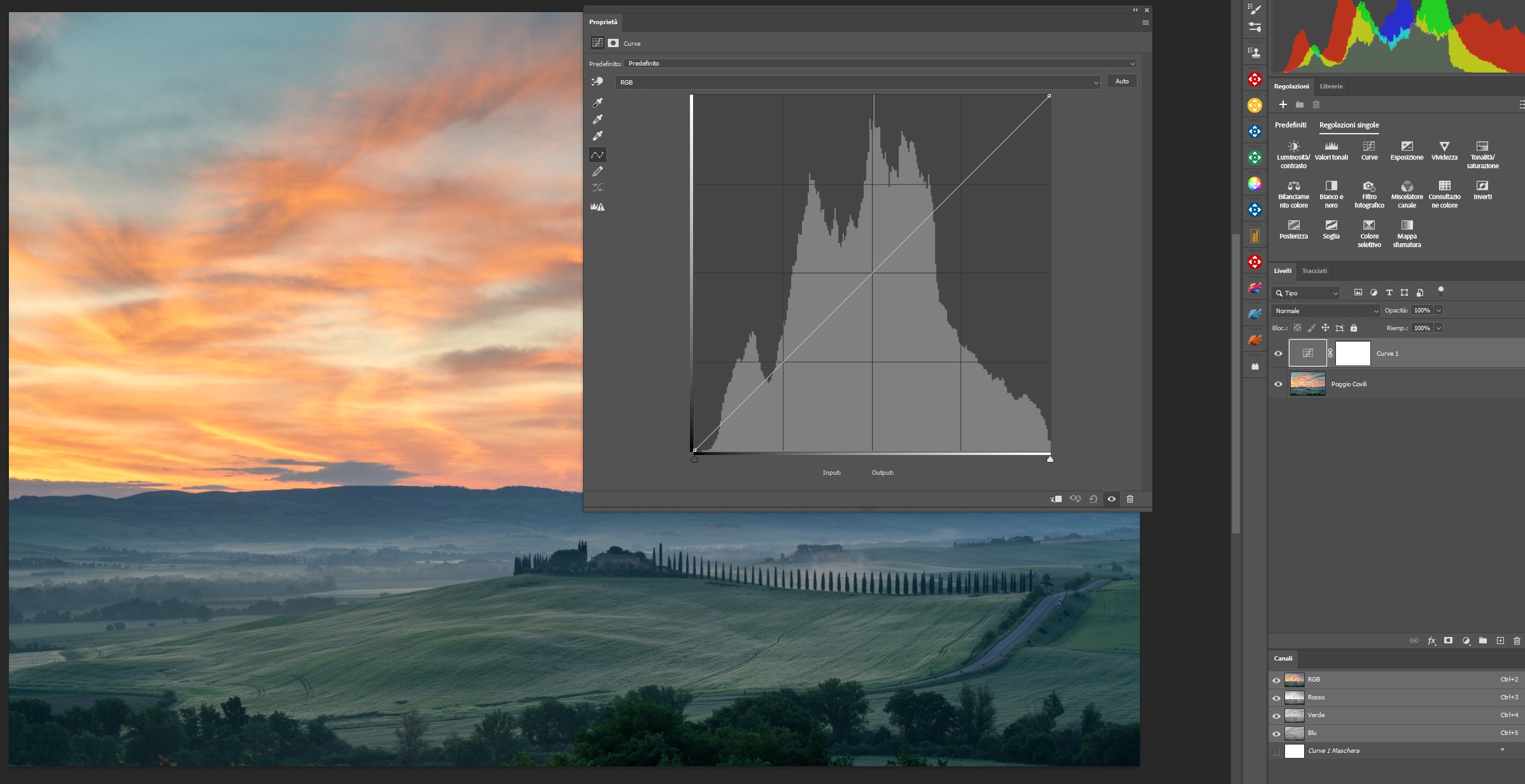
La curva presenta alle due estremità due punti di controllo, quello del nero (a sinistra) e quello del Bianco) a destra ma è sufficiente andare a cliccare su di un punto qualsiasi della curva per definirne altri.
Prendiamo ad esempio un punto in mezzo alla curva con luminosità iniziale 128 se non modifichiamo nulla questo punto manterrà la sua luminosità come possiamo anche vedere dalle due finestre sotto alla curva che indicano i valori iniziali e finali della luminosità.
Una volta definiti i punti possiamo andare a spostarli, se ad esempio andiamo ad alzarli l’immagine diventa più luminosa questo perché il valore iniziale di luminosità 128 è ora più alto
Quindi alzando la curva andiamo ad illuminare l’immagine ma lo facciamo in maniera progressiva.
Osservando meglio possiamo vedere che i punti di controllo del bianco e del nero sono rimasti bloccati e la curva è andata ad armonizzare la luminosità in maniera proporzionale dando priorità assoluta ai punti che abbiamo fissato al suo interno.
Lo scostamento tra la diagonale iniziale e la curva finale ben rappresenta l’aumento progressivo di luminosità, massimo sul punto che abbiamo spostato e via via più piccolo avvicinandoci alle estremità.
Modificando e modellando questa retta e trasformandola effettivamente in una curva andiamo a controllare e modificare luci ombre e contrasti dell’immagine
Osservando meglio l’interfaccia possiamo notare che quello che stiamo guardando è un grafico a due dimensioni dove sull’asse delle x sono riportati i valori di luminosità dell’immagine prima della regolazione che andremo ad eseguire, questi valori vengono anche definiti valori di Input, sull’asse delle y abbiamo invece i valori di luminosità che l’immagine avrà acquisito una volta che avremo modificato la curva, detti anche valori di Output.
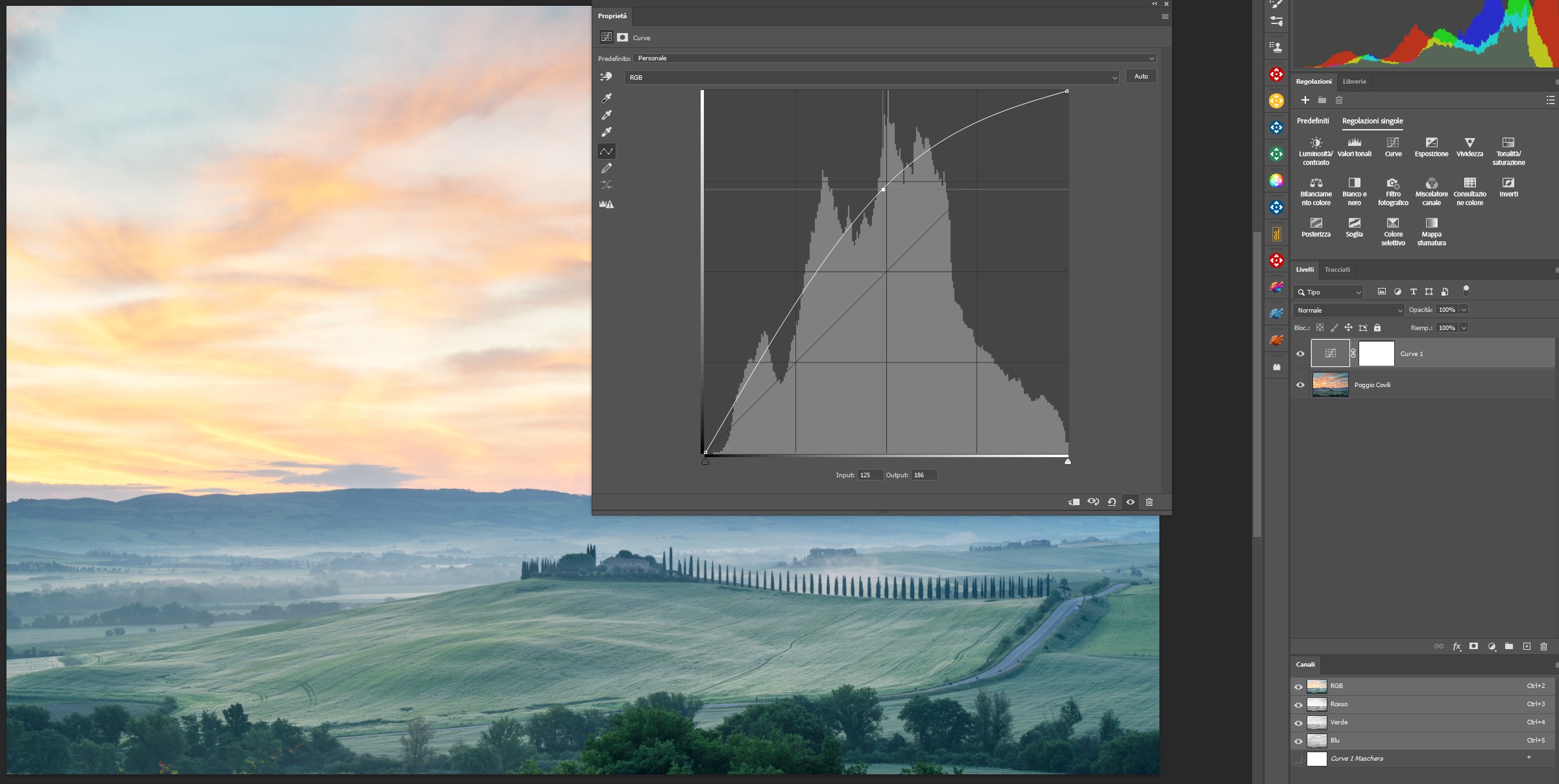
Se abbassiamo il punto di controllo andiamo come è logico aspettarci a scurire la foto visto che il valore iniziale di luminosità 128 è ora più basso e ora la curva si trova più in basso della diagonale
Anche in questo caso la diminuzione della luminosità non è costante ma proporzionale e armonico, come rappresentato dallo scostamento tra la diagonale e la curva.
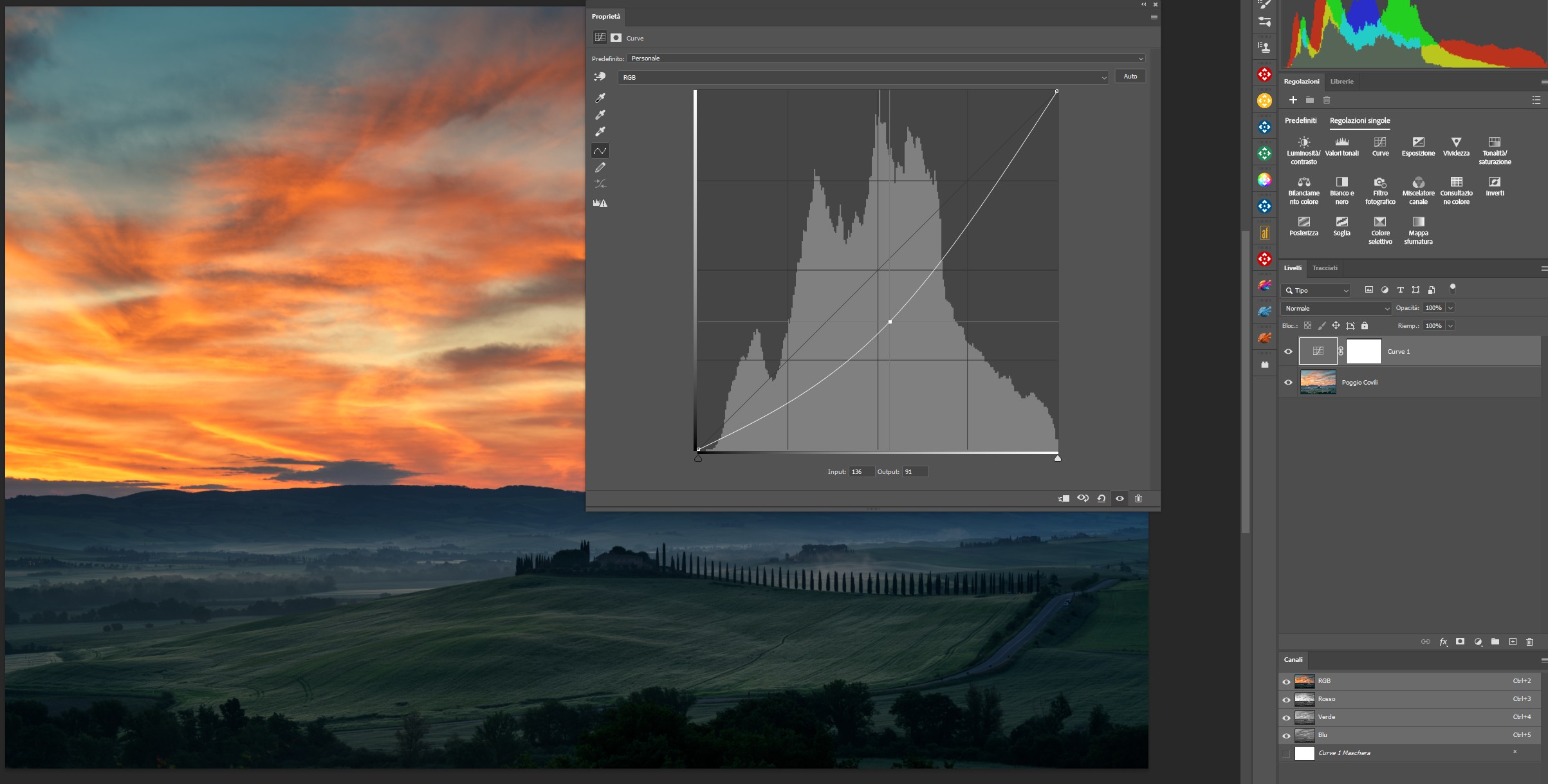
Possiamo aggiungere tutti i punti di controllo che desideriamo sulla curva con un semplice click e andare a definire singolarmente le luminosità di ogni singolo punto.
Automaticamente la curva si sagomerà passando in maniera armonica per tutti i punti che abbiamo fissato andando a ridistribuire le luminosità dell’immagine.
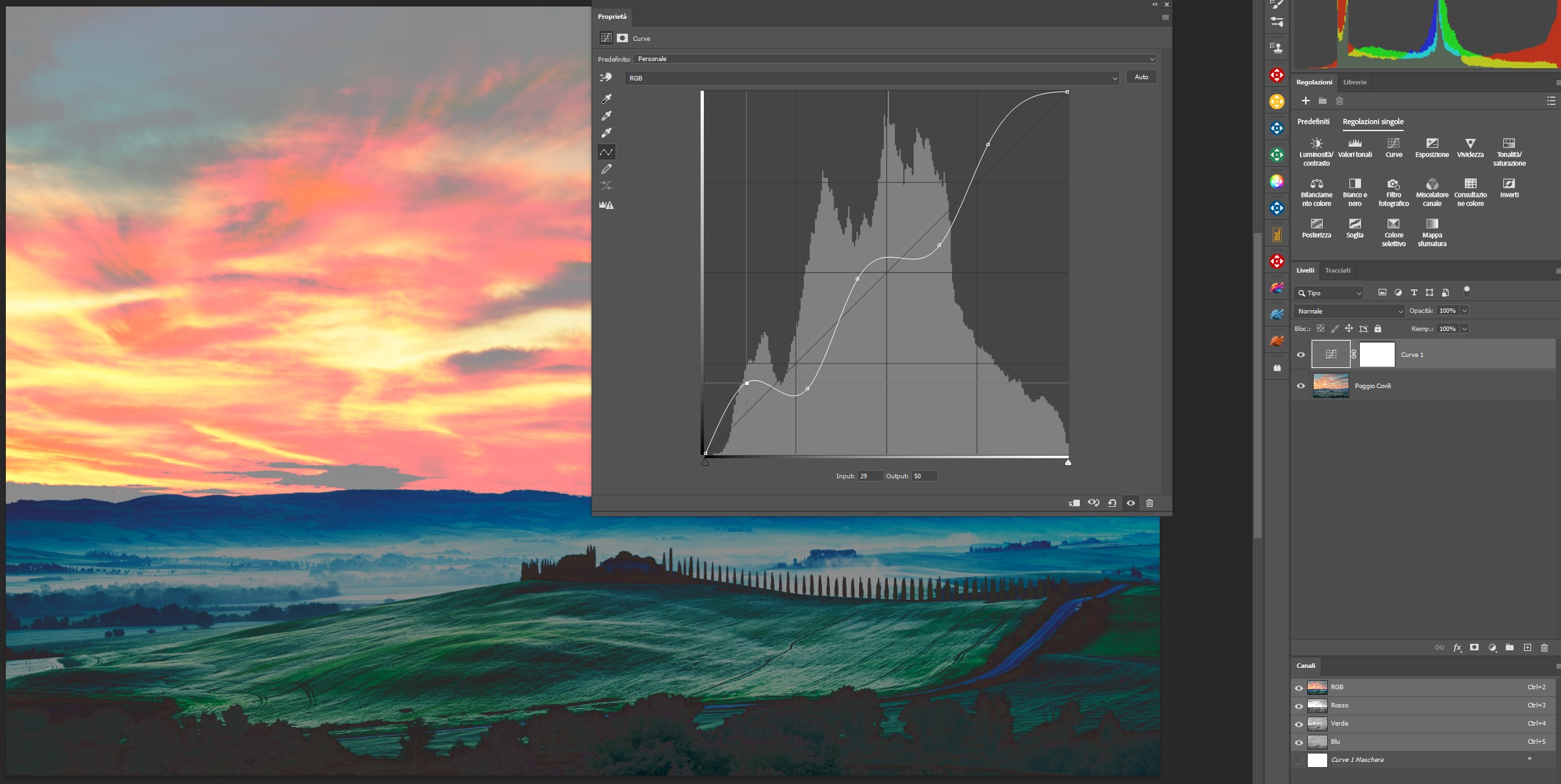
Per eliminare un punto di controllo basta selezionarlo e premere il tasto CANC o trascinarlo fuori dalla curva.
Se ad esempio andiamo a fissare 3 punti sulla curva uno al centro, uno nelle luci e uno nelle ombre possiamo come già visto andare a regolarli separatamente andando ad esempio ad illuminare le luci e a scurire le ombre.
In questo modo la curva assume l’aspetto di una s e l’immagine appare più contrastata, per questo motivo applicare una curva ad s è il metodo più classico utilizzato per andare a incrementare il contrasto all’interno di una fotografia.
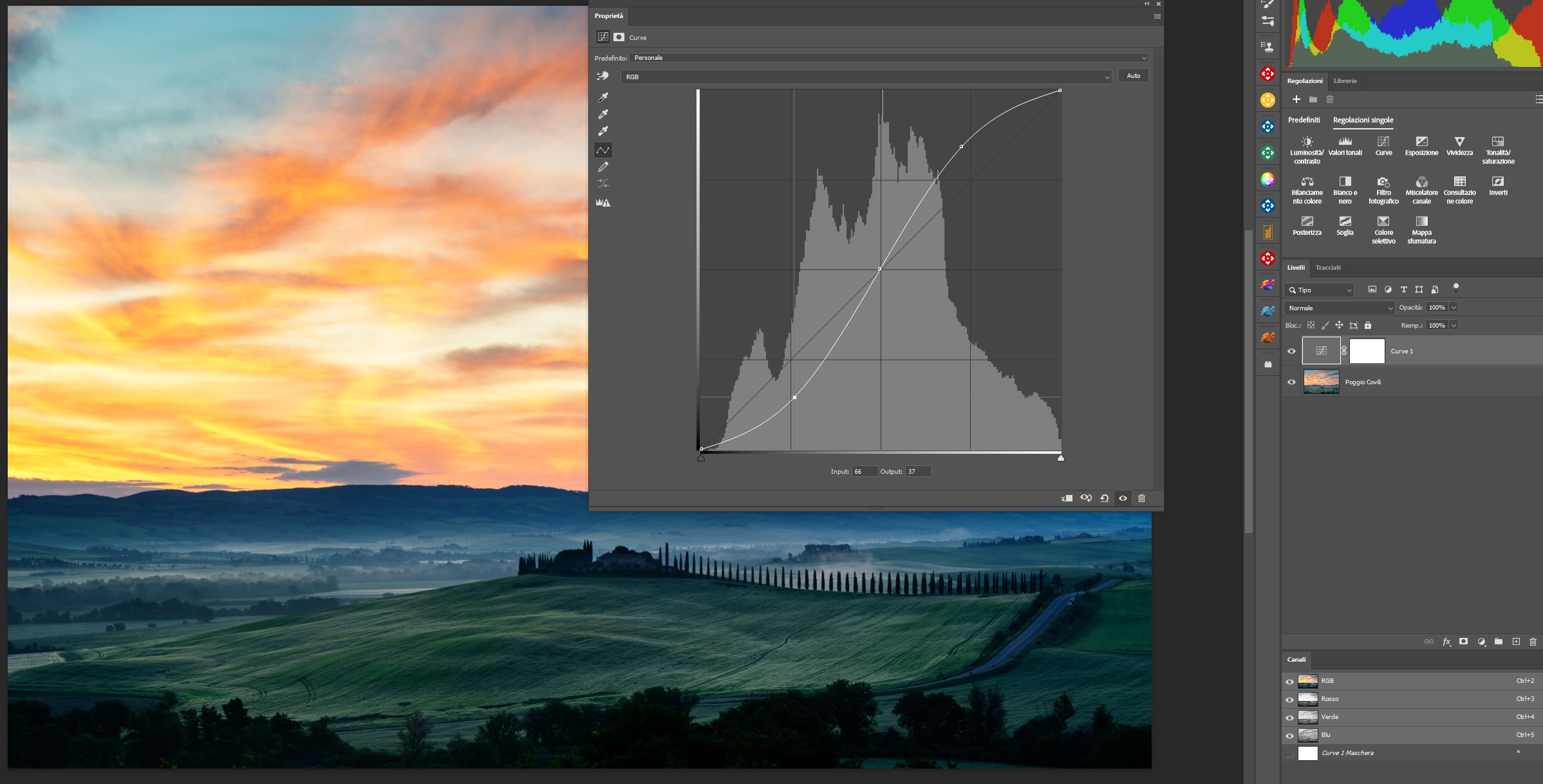
Osservando bene la curva possiamo vedere che il tratto centrale, quello nei mezzitoni è diventato più ripido rispetto ai 45° iniziali mentre i due tratti delle alte luci e delle ombre sono diventati meno ripidi.
L’inclinazione della curva va a definire il contrasto dell’immagine, più la curva è ripida e maggiore è il contrasto in un intervallo specifico di luminosità.
Quindi quello che è successo in realtà applicando questa curva ad s è che abbiamo alzato il contrasto nei mezzitoni ma lo abbiamo abbassato su luci e ombre.
Quindi possiamo utilizzare una curva liberamente per andare a variare in maniera localizzata e mirata il contrasto nelle varie zone dell’immagine andando a creare all’occorrenza tratti con pendenze più o meno accentuate, magari aiutandoci a localizzare meglio le regolazioni con delle maschere di livello anche complesse, come ad esempio le maschere di luminosità che vi segnalo saranno l’argomento del mio prossimo videocorso in uscita per i primi giorni di ottobre.
Inoltre se osserviamo l’immagine dopo aver applicato la curva è immediato notare che non è variata solo la luminosità ma anche l’aspetto cromatico con un aumento apparentemente generalizzato della saturazione.
Questo avviane perché stiamo lavorando in RGB e all’interno di questo metodo colore non è purtroppo possibile separare la luminosità dall’aspetto del colore cosa che invece avviene utilizzando il metodo colore LAB.
Un modo per evitare questo effetto collaterale che può risultare indesiderato è di andare a cambiare il metodo di fusione del livello di regolazione curve e andarlo ad impostare in luminosità, in questo modo imponiamo a Photoshop di andare a modificare il meno possibile l’aspetto del colore dando massima priorità alla luminosità.
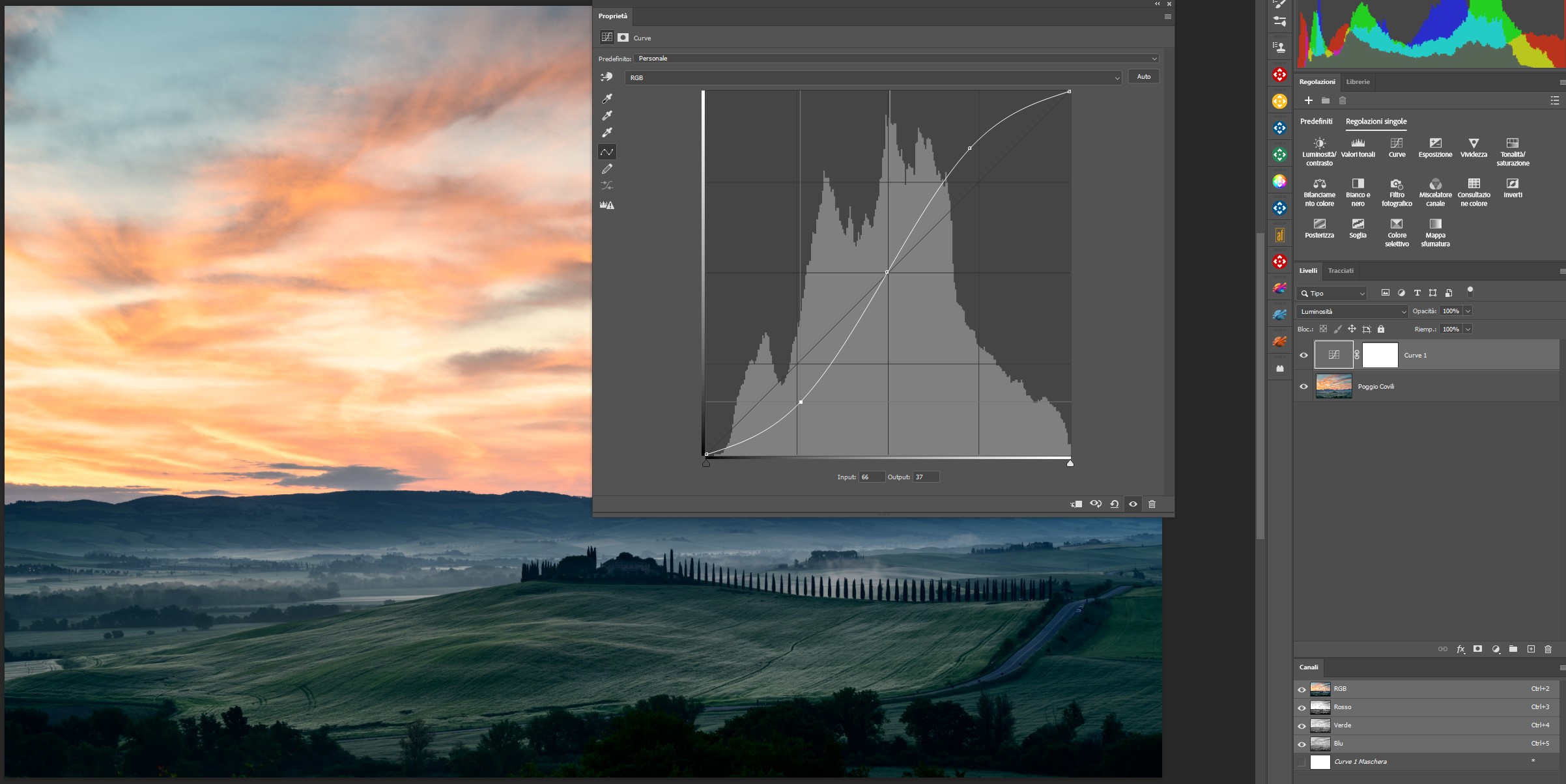
Se siete interessati ad approfondire l’argomento relativo ai metodi di fusione dei livelli e degli strumenti di Photoshop vi segnalo che sul portale corsi-fotgrafia.com è disponibile il mio videocorso Photoshop, i metodi di fusione che in più di 2 ore e mezzo di video tratta in maniera approfondita proprio questo argomento.
I livelli di regolazione curve sono uno strumento potente e versatile che per,mette di regolare luminosità, contrasti e colori di un'immagine.
MODIFICARE IL COLORE CON LE CURVE
Finora abbiamo parlato della curva in modalità RGB ma all’interno del panello del livello di regolazione curve è presente la possibilità di andare a lavorare sulle singole curve dei canali Rosso, Verde e Blu.
Utilizzando le curve dei singoli canali non solo è possibile andare a modificare i contrasti e le luminosità dell’immagine ma anche i colori.
Prendendo ad esempio la curva del rosso selezionando un qualsiasi punto al suo interno e alzandolo andremo ad aumentare il valore della componente rossa e i colori dell’immagine si sposteranno verso il rosso.
Se al contrario andremo ad abbassarlo diminuiremo il rosso e automaticamente i colori dell’immagine si sposteranno verso il suo complementare, quindi verso il ciano.
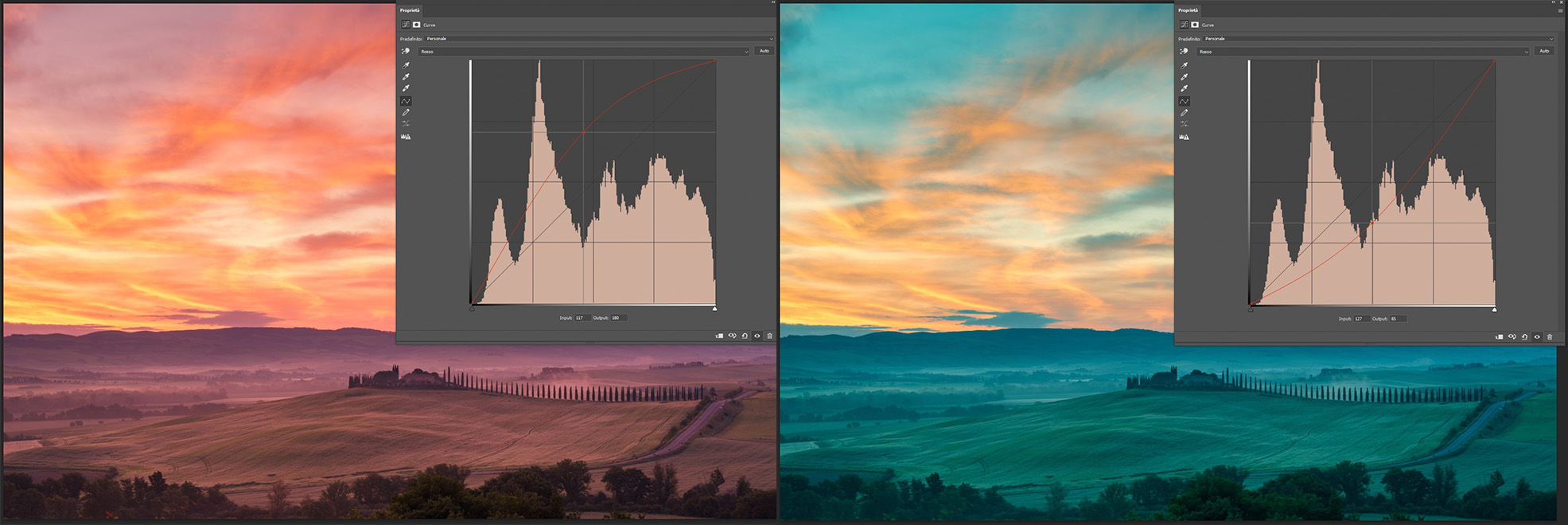
Passando al canale Verde alzando un punto noi andremo ad aumentare la componente Verde e di conseguenza apparirà il verde all’interno dell’immagine, abbassandolo andremo ad abbassare la componente verde e all’interno dell’immagine apparirà il suo complementare quindi il Magenta
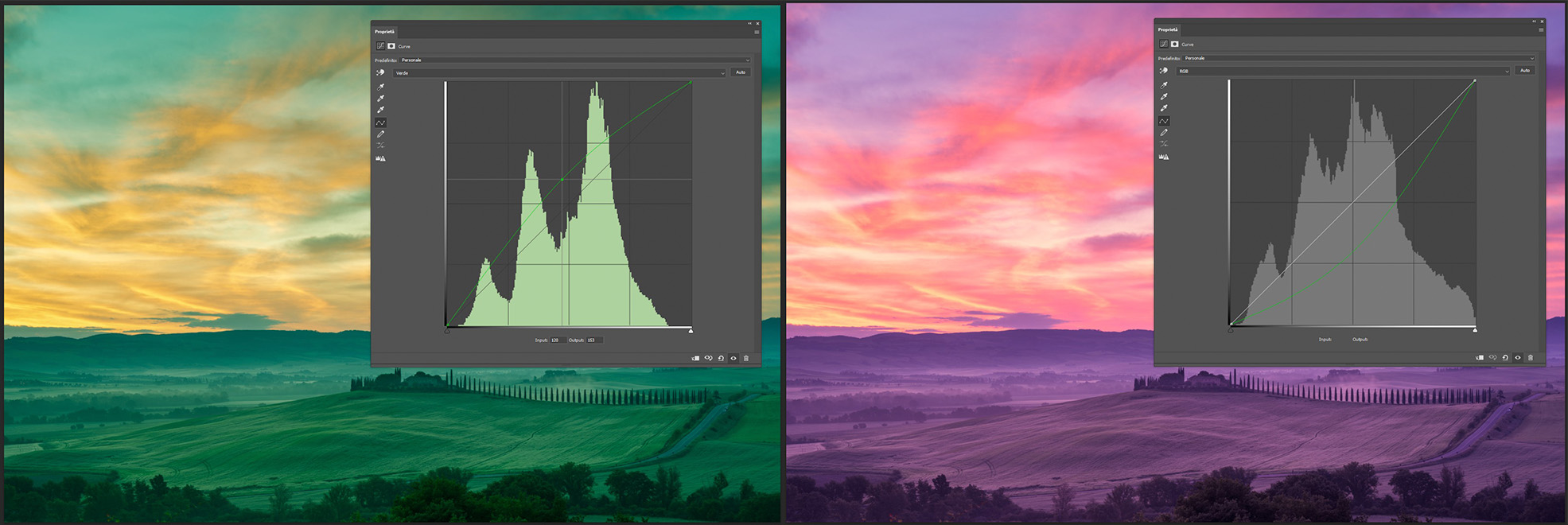
Comportamento analogo per la curva del canale Blu, alzando un punto l’immagine virerà verso il blu ed abbassandolo comparirà il giallo, quindi il suo complementare.
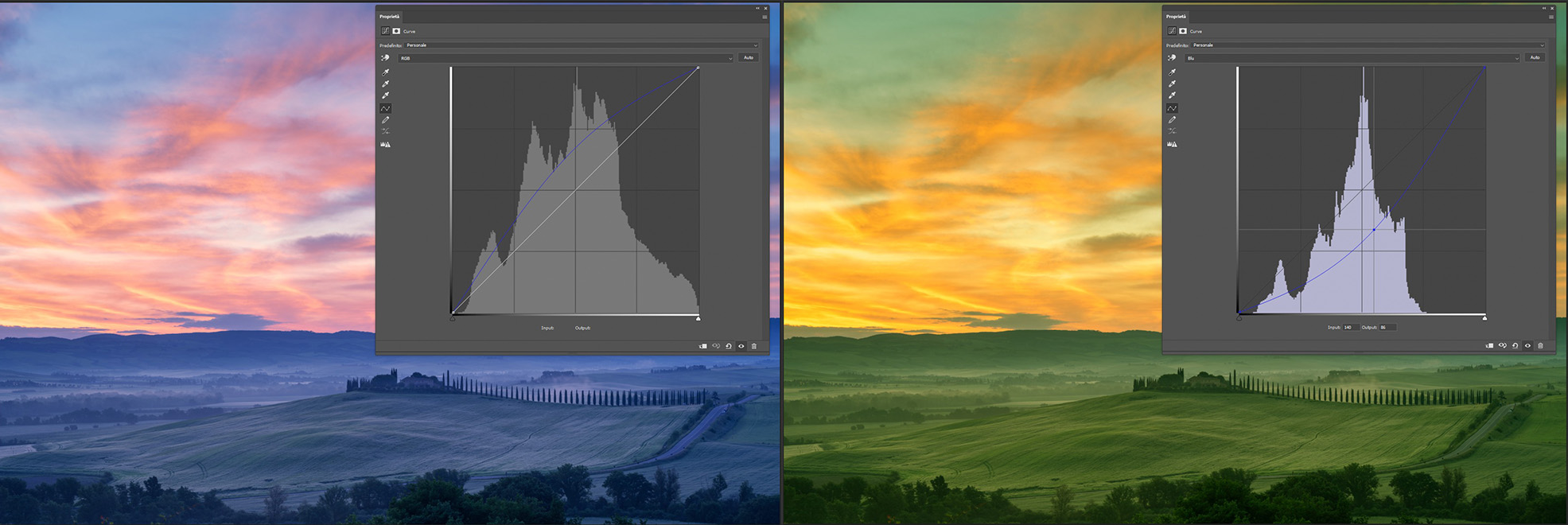
Resta valido tutto quanto detto per la curva in modalità composita RGB, quindi la possibilità di andare a fissare più punti regolabili in maniera indipendente e la modifica del contrasto in funzione della pendenza della curva, tutto ovviamente limitato al singolo canale che stiamo modificando.
I TASTI DI SELEZIONE DEL LIVELLO DI REGOLAZIONE CURVE
Abbiamo visto come sia possibile scegliere dei punti di controllo direttamente selezionandoli sulla curva ma per selezionare un valore di luminosità preciso occorre un po’ di esperienza.
Per questo può venir comodo utilizzare il tasto con il simbolo della mano, selezionandolo possiamo agire direttamente sull’immagine andando a scegliere il punto che vogliamo modificare, basta cliccare e trascinare verso l’alto per schiarire o verso il basso per scurire e automaticamente la curva viene modificata di conseguenza.
Se clicchiamo nuovamente su di un altro punto e trasciniamo questo automaticamente viene aggiunto sulla curva che si modificherà di conseguenza.
Al disotto della manina sono poi presenti 3 pulsanti a forma di pipetta, questi saranno utili per andare ad eliminare dominanti cromatiche in quanto servono ad andare a creare, in ordine dall’alto verso il basso un punto di nero uno di grigio medio e uno di bianco.
Selezionando la pipetta del nero e cliccando su di un punto scuro questo assumerà immediatamente componenti rgb(0,0,0) quindi verranno variate automaticamente anche le curve dei singoli canali.
Discorso analogo anche per le pipette del bianco e del grigio medio con l’ovvia differenza che cliccando sul bianco il punto selezionato diventerà bianco e cliccando sul grigio medio il punto diventerà grigio.
ESEMPIO DI UTILIZZO CON L'AUSILIO DELLE MASCHERE DI LIVELLO
Dopo questa corposa parte teorica possiamo procedere con un esempio pratico di postproduzione utilizzando le curve.
Come abbiamo già potuto notare nella prima parte dell’articolo questa fotografia necessita di un po’ di contrasto ma non applicato allo stesso modo sull’intera immagine.
Il cielo ed il terreno hanno problematiche diverse, come spesso accade, e vanno quindi trattate in maniera differente.
Per farlo utilizziamo sempre i livelli di regolazione curve ma utilizzando le maschere di livello per agire in maniera precisa e localizzata.
Cominciamo dal cielo, in questo caso abbiamo già parecchio colore ma manca un po’ di contrasto, cominciamo a selezionare il cielo utilizzando la selezione automatica basata sull’IA che in questo caso funziona perfettamente, altre volte occorre prestare attenzione perché la selezione potrebbe non essere altrettanto precisa.
A questo punto creiamo un livello di regolazione curve al quale in automatico Photoshop applica la maschera del cielo.
Prendiamo la curva RGB e andiamo ad abbassare un punto nei mezzitoni e per dare contrasto e mantenere la luminosità andiamo a rialzare un punto all’interno delle luci.
Questa regolazione porta però un eccesso di saturazione e per impedirlo impostiamo la curva in metodo di fusione Luminosità.
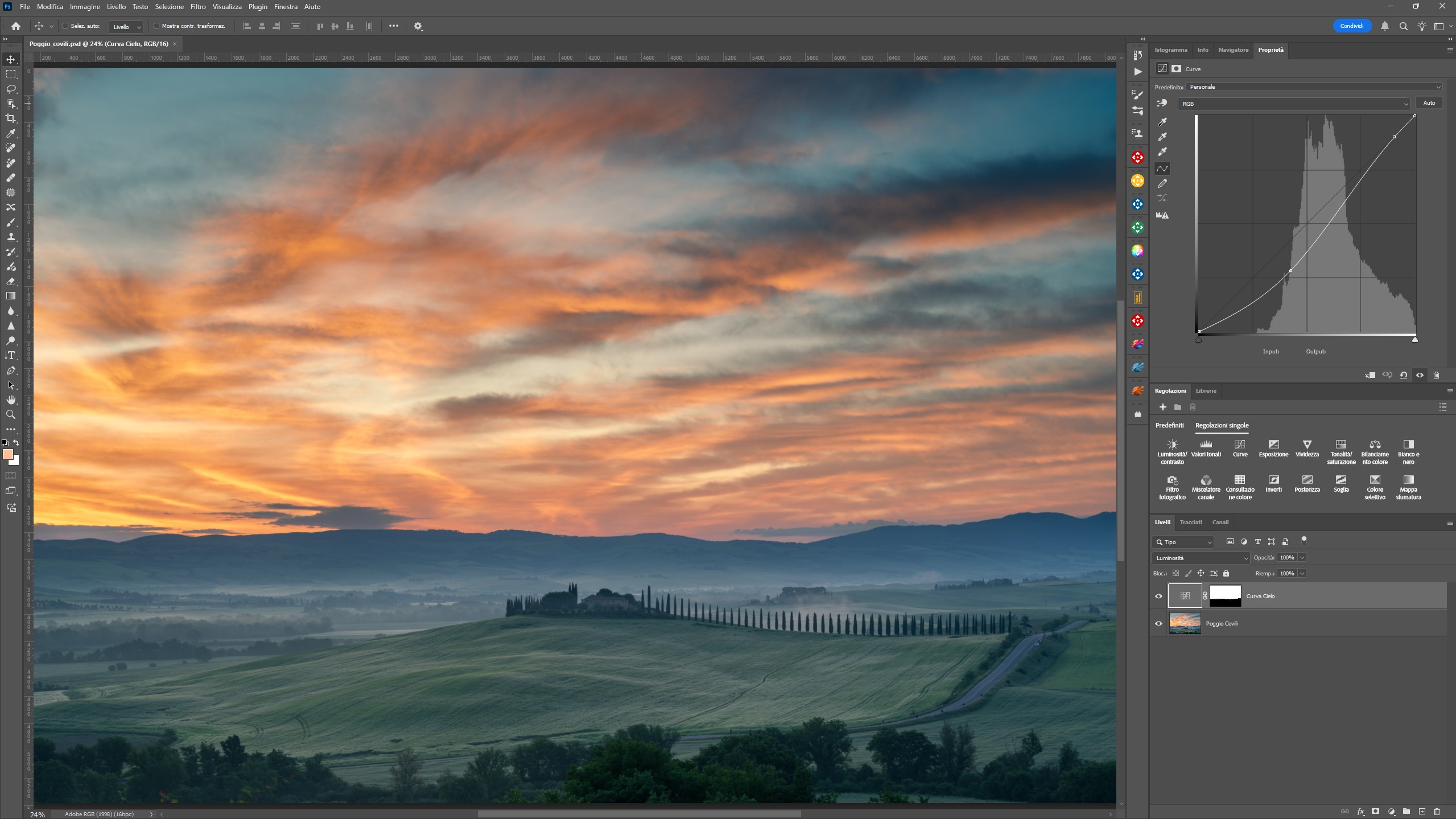
Procediamo con terreno, abbiamo già la selezione del cielo e possiamo caricarla con un CTRL/CMD + Click sulla miniatura della maschera, la invertiamo con CTRL/CMD + MAIUSC + I e creiamo il livello di regolazione curve.
In questo caso prendiamo un punto nelle ombre e lo abbassiamo e per dare contrasto andiamo ad alzare i mezzitoni.
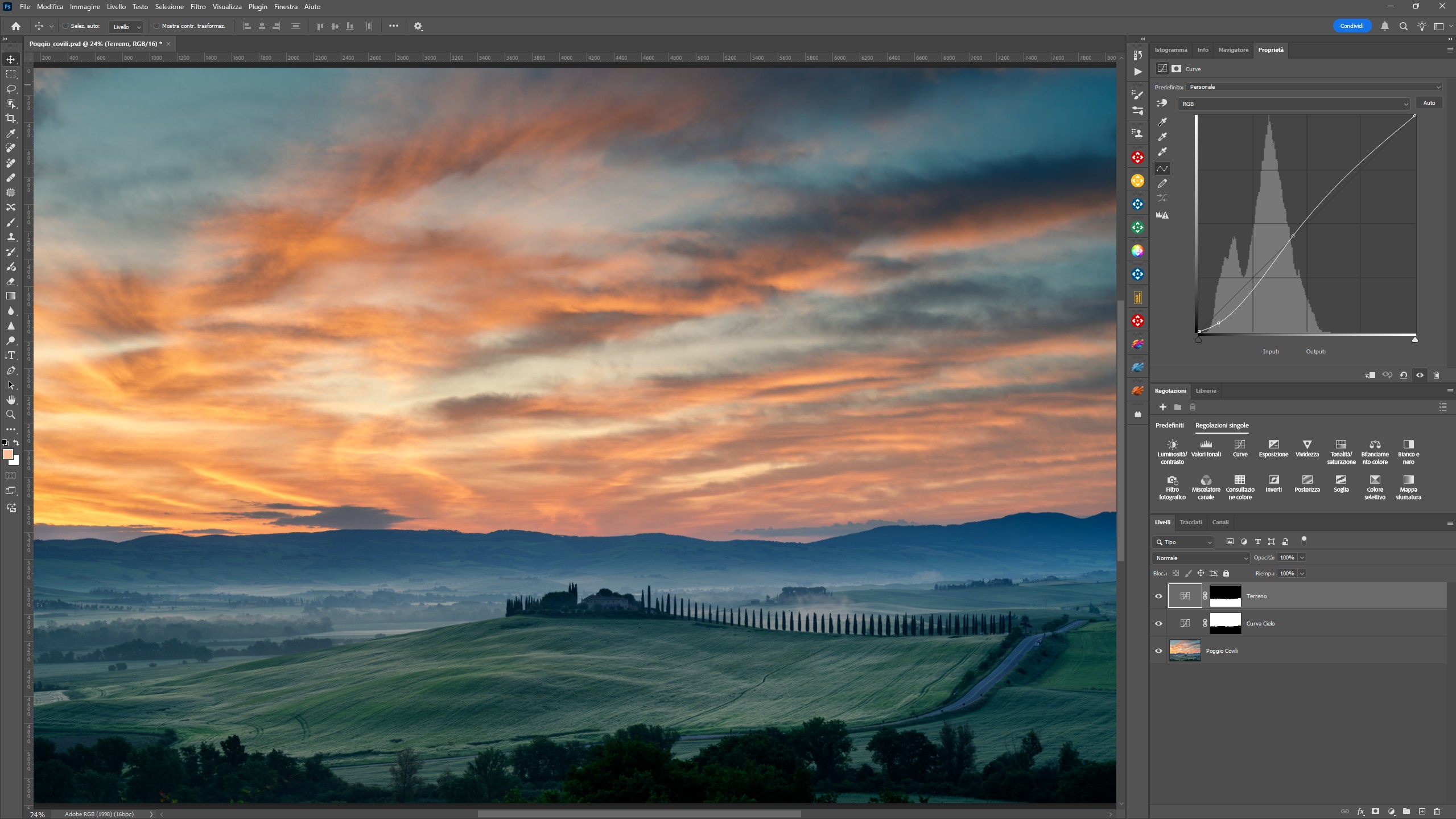
Con questa regolazione abbiamo scurito un po’ troppo gli alberi ed il casale, potremmo modificare la maschera andando a dipingere con un pennello nero in modo da mascherare l’intervento su queste parti ma il rischio di creare aloni è molto elevato.
Possiamo utilizzare una maschera di Luminosità cerandola manualmente o con l’ausilio di un qualsiasi Plugin, ad esempio possiamo usare quello gratuito di Tonality Masks.
Creiamo una maschera delle ombre più scure e applichiamo un livello di regolazione curve, prendiamo le ombre scure e le alziamo tenendo i mezzitoni in posizione originale e alzando anche un po’ il punto di nero, per creare ombre leggibili e non troppo chiuse.
Questa regolazione va ad incidere però troppo su gran parte del terreno e dobbiamo andare a mascherarla, per evitare di modificare la maschera delle ombre andiamo a creare un gruppo e su di esso una maschera nera, a questo punto con un pennello bianco andiamo a scoprire solo gli alberi e le parti che vogliamo rendere più leggibili.

Possiamo ora andare a dare maggior contrasto su questo campo sotto al casale, per farlo creo una maschera dei mezzitoni e creo una curva ad S che in questo caso funzionerà perfettamente perché limitata ad agire solo sui mezzitoni dalla maschera appena creata.
Come fatto per la regolazione precedente creiamo un gruppo mascherato in modo da limitare l’intervento solo sul campo.
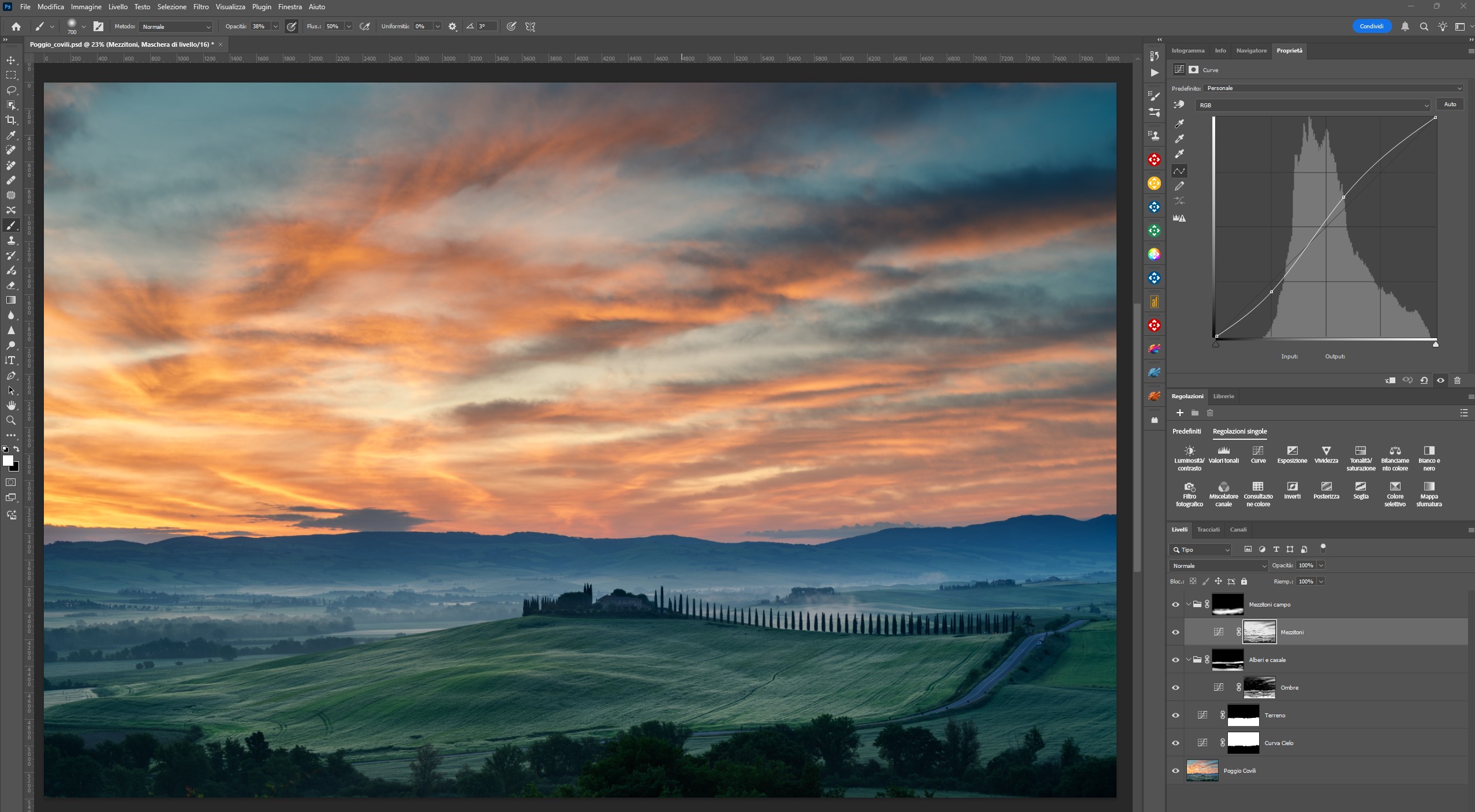
Per completare questo veloce esempio di postproduzione andiamo ad intervenire con due maschere di tonalità una sui toni caldi e una su quelli freddi.
Cominciamo a selezionare i toni caldi del cielo sempre tramite il plugin gratuito di Tonality Masks e applichiamo un livello di regolazione curve, prendiamo la curva del rosso e la alziamo un po’ per rendere il cielo più caldo e meno giallo.
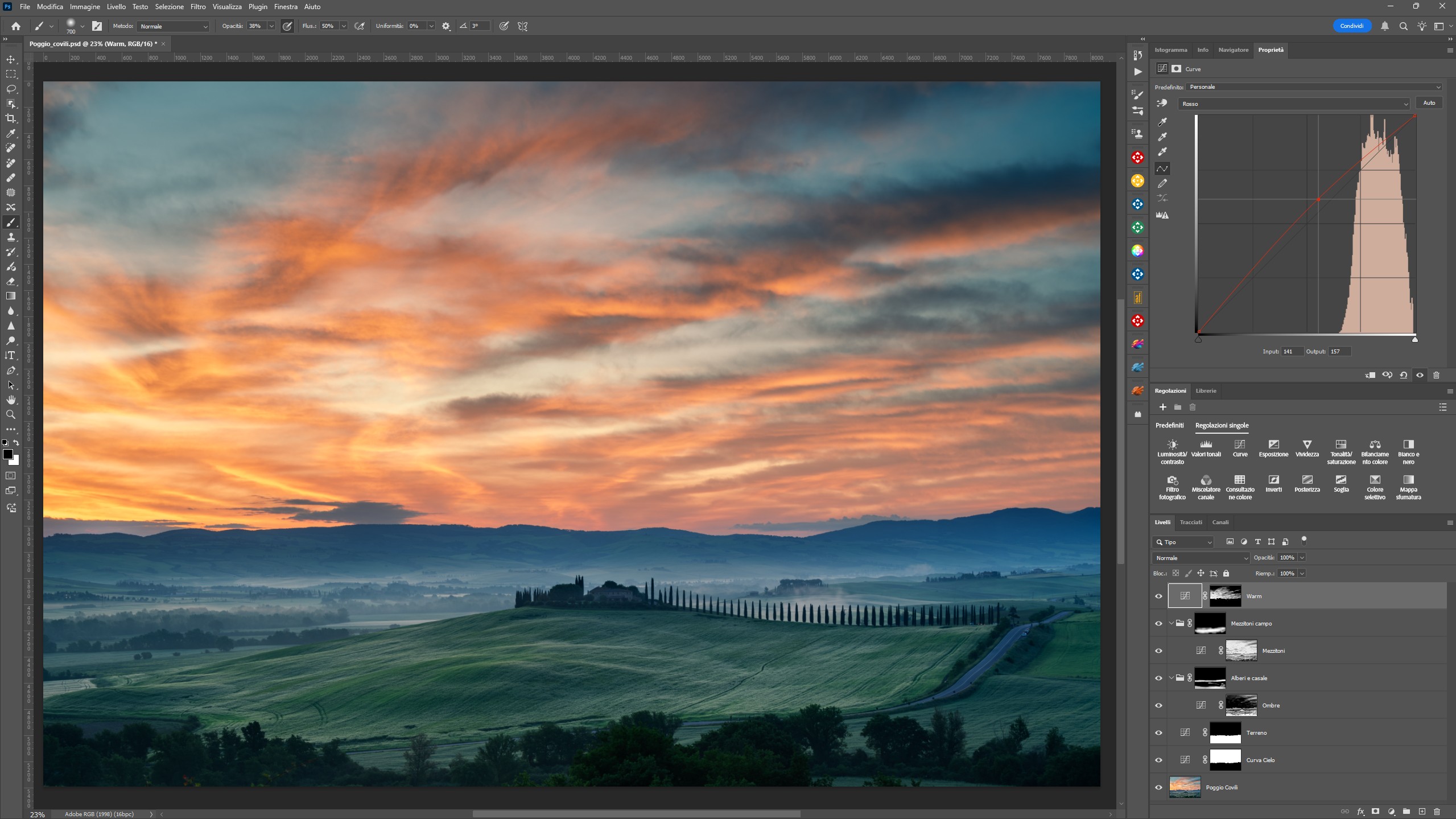
A questo punto selezioniamo i toni freddi e con una curva sul canale rosso andiamo a togliere un po’ di rosso per spostare i toni freddi verso il Ciano e renderli più adatti all’impostazione cromatica globale della foto.
Con un cielo tendente a sfumature rosse si sposano meglio tonalità fredde maggiormente tendente al ciano.
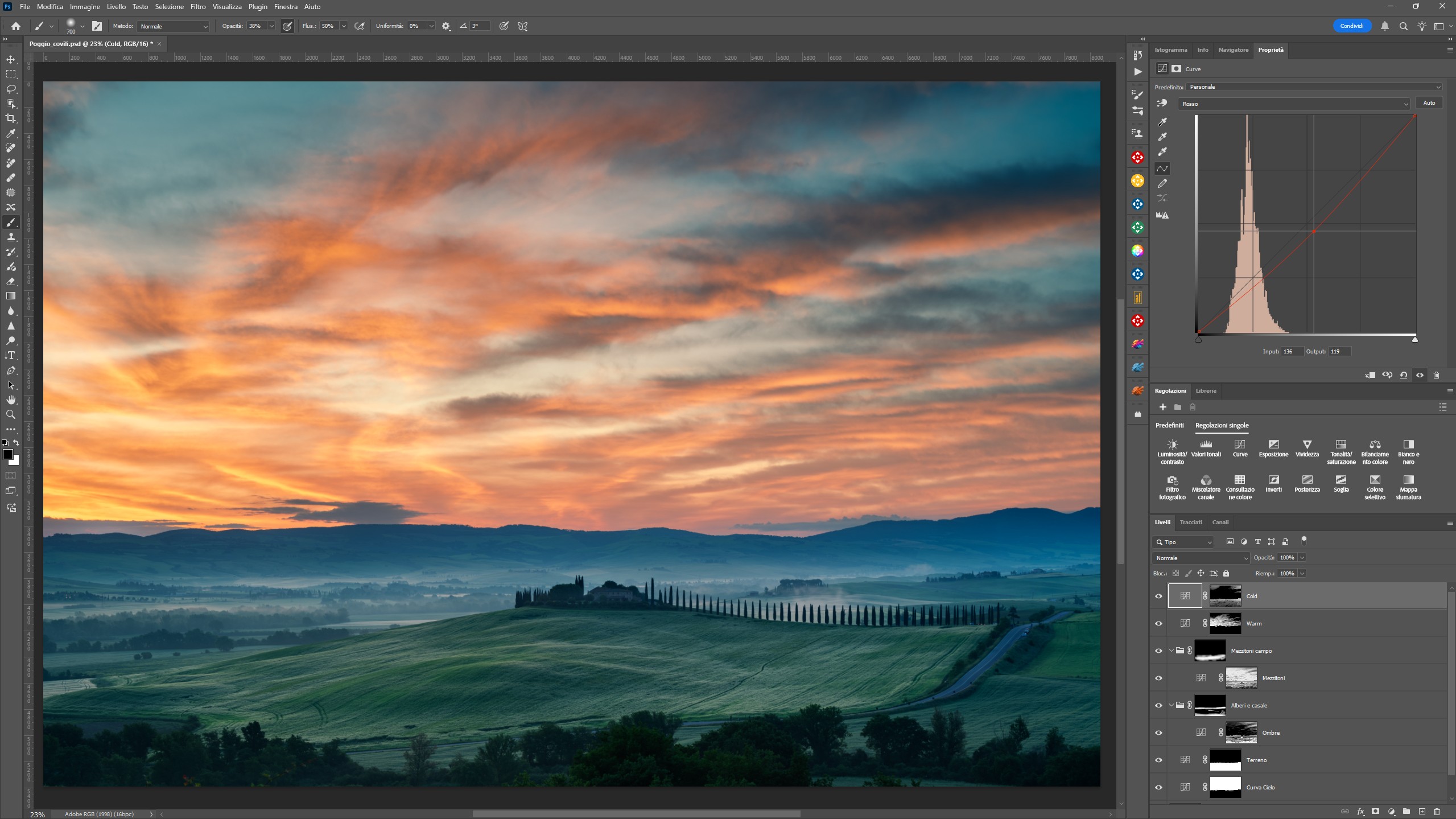
Prima di concludere questo tutorial faccio ancora una correzione con Tonalità e Saturazione sui gialli che sono andati a saturarsi un po’ troppo.
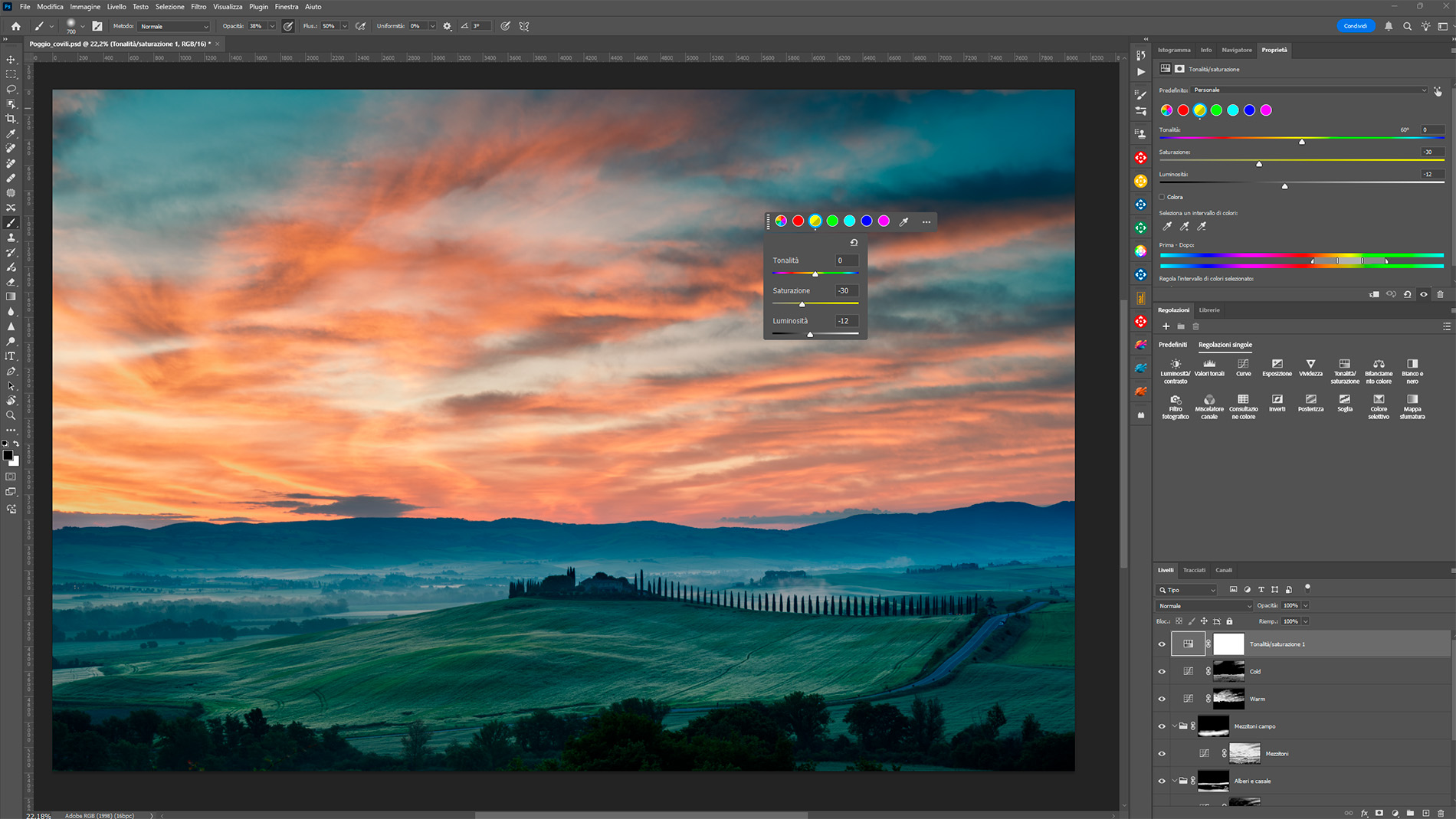
CONCLUSIONI
In questo articolo abbiamo analizzato nel dettaglio il funzionamento dello strumento livello di regolazione curve, siamo partiti dall’analisi dell’interfaccia del suo pannello di regolazione per poi passare ad una rapida ma esaustiva spiegazione sulle modalità di regolazione di luminosità, contrasti e colori che questo potente strumento mette a disposizione.
Siamo poi passati ad un esempio completo di postproduzione sfruttando un’immagine scattata all’alba a Poggio Covili, una delle location più iconiche della Val d’Orcia durante uno dei miei workshop.
All’interno di questo esempio vi ho mostrato come per sfruttare al meglio il livello di regolazione curve risulti utilissimo l’utilizzo delle maschere di livello arrivando anche alle più complesse maschere di luminosità.
Siamo così giunti al termine di questo articolo, prima di lasciarvi vi ricordo che se siete interessati ad approfondire l’argomento livello di regolazione Curve sul portale corsi-fotografia.com è disponibile il videocorso “Photoshop,curve e valori tonali”.
A questo punto non mi resta che salutarvi e darvi appuntamento qui sul blog per altri articoli dedicati alla fotografia e alla post-produzione, prima di farlo se non lo state già facendo vi invito a seguire il canale YouTube e di iscrivervi alla newsletter in questo modo sarete sempre aggiornati su nuovi video, articoli e sulle nuove formazioni disponibili.
Ciao a tutti e alla prossima!
COMPILA IL MODULO PER SCARICARE IL FILE PDF
In nessun caso il tuo indirizzo verrà condiviso o ceduto a terzi e sarai libero libero di cancellarti dalla mailing list in ogni momento cliccando sul link in fondo ad ogni email



No comment yet, add your voice below!